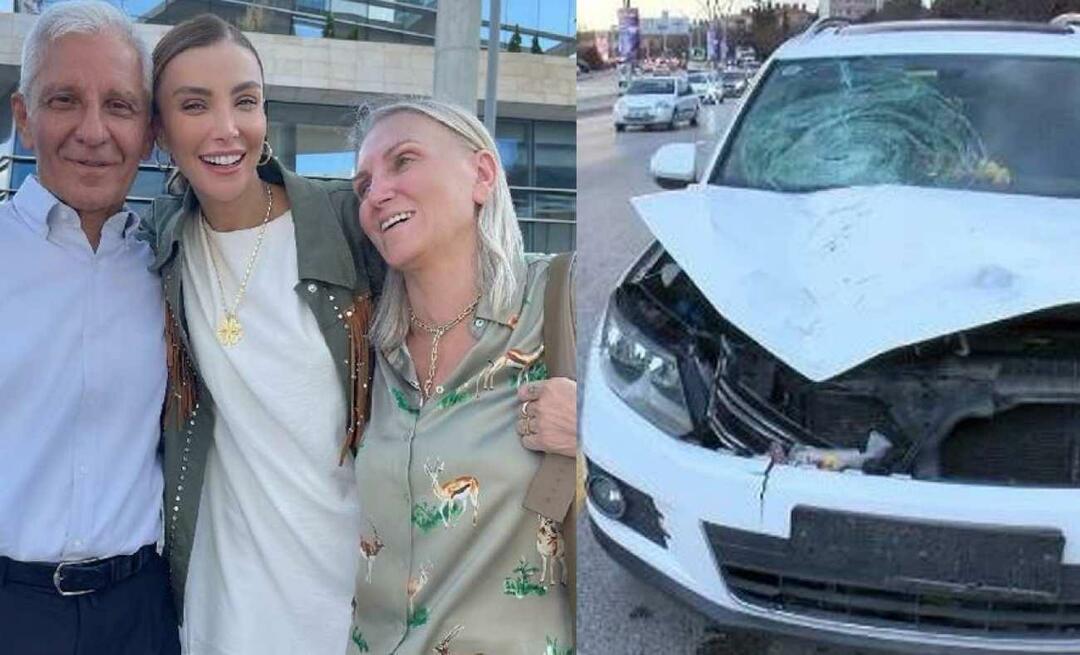Hogyan lehet szinkronizálni és hozzáférni a megnyitott Chrome lapokhoz az eszközök között
Króm Google Hős / / March 17, 2020
Utoljára frissítve:

Több eszközön használja a Chrome-ot? A lapjait szinkronizálhatja az eszközök között a Google-fiókjával, és bármilyen eszközön megnyithatja azokat.
Ha mindig útközben vagy, és több eszköz között vált, hogy tájékozódjon és kapcsolatba léphessen, akkor ezt megteheti a nyitott Chrome szinkronizálásával zökkenőmentesen folytathatja online tevékenységeit a Chrome-ban az összes eszközén lapokon.
Könnyen hozzáférhet az egyes eszközökön megnyitott Chrome-fülek listájához, és bármelyik eszközön megnyithatja a lapok bármelyikét.
Ma megmutatjuk, hogyan lehet hozzáférni a nyitott Chrome lapokhoz Windows, Mac és Linux rendszereken, valamint iOS és Android készülékeken.
A Chrome Sync beállítása
A Chrome lapjainak szinkronizálásához az eszközök között először meg kell tennie beállíthatja a Chrome szinkronizálást és jelentkezzen be ugyanarra a Google-fiókra, amelyet az összes eszközön a Chrome szinkronizálásához használt.
Ha ezt már megtette, akkor ellenőriznie kell, hogy szinkronizálja-e a nyitott lapokat. Megmutatjuk, hogyan ellenőrizheti ezt a számítógépen és a mobil eszközökön.
Ellenőrizze, hogy szinkronizálja-e a nyitott lapokat Windows, Linux és Mac rendszeren
Annak ellenőrzése érdekében, hogy szinkronizálja-e a nyitott lapokat a számítógépen, kattintson a Chrome-menü (három függőleges pont) a Chrome-ablak jobb felső sarkában, és válassza a Beállítások.
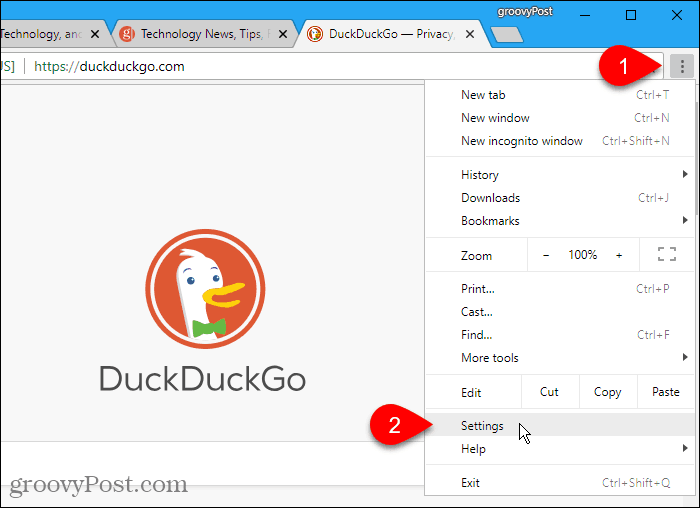
A Beállítások képernyőn kattintson a gombra Szinkronizál ban,-ben Emberek szakasz.
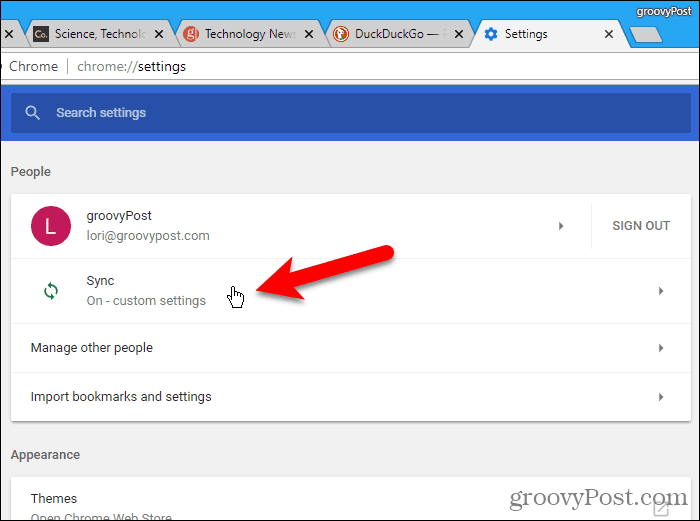
Ügyeljen arra, hogy a Lapok megnyitása a csúszó gomb be van kapcsolva (kék). Ha szürke, kattintson rá, hogy elindítsa a nyitott lapok szinkronizálását.
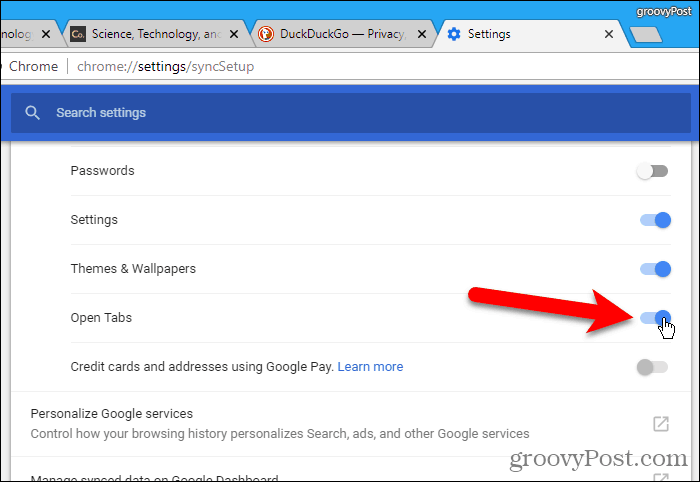
Nyissa meg a Nyissa meg a Chrome lapokat Windows, Linux és Mac rendszeren
Miután szinkronizálta a nyitott lapokat, hozzáférhet a számítógép többi eszközén megnyitott lapokhoz.
Kattintson a Chrome-menüre (három függőleges pont) a Chrome-ablak jobb felső sarkában, és vigye az egérmutatót Történelem. Megjelenik egy almenü nemrég bezárt lapok a számítógépen, és más eszközökön megnyílik a lapok.
Kattintson egy másik eszköz lapjára a számítógépén történő megnyitáshoz.
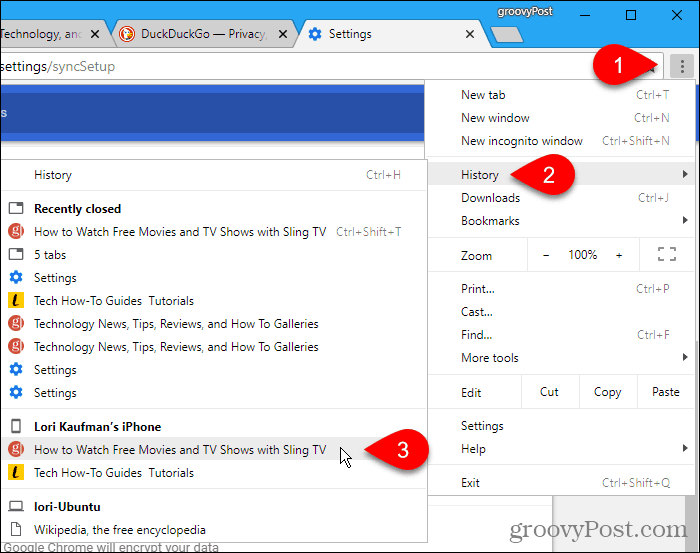
Ellenőrizze, hogy szinkronizálja-e a nyitott lapokat iPhone-on, iPad-en vagy Android-eszközön
Megmutatjuk a Chrome-ot egy iPhone-on ebben a és a következő szakaszban. De az eljárás ugyanaz az iPad és az Android készülékeken.
Az iOS-on vagy az Android-eszközön lévő nyitott Chrome-lapok eléréséhez először ellenőriznie kell, hogy szinkronizálja-e a nyitott lapokat. Szinkronizálhatja a különböző elemeket a különböző eszközökön, így ezt minden eszközön ellenőriznie kell, amelyeken hozzáférni szeretne a nyitott Chrome lapokon.
Nyissa meg a Chrome-ot az eszközén, majd koppintson a Chrome-menüre (három függőleges pont) a képernyő jobb felső sarkában, és válassza a lehetőséget Beállítások.
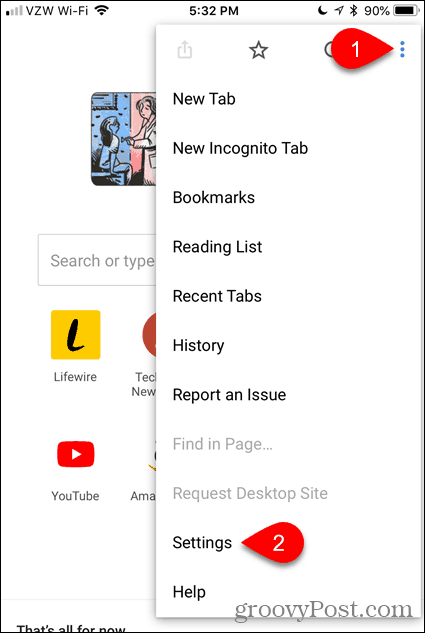
Koppintson a nevére a tetején Beállítások képernyő.
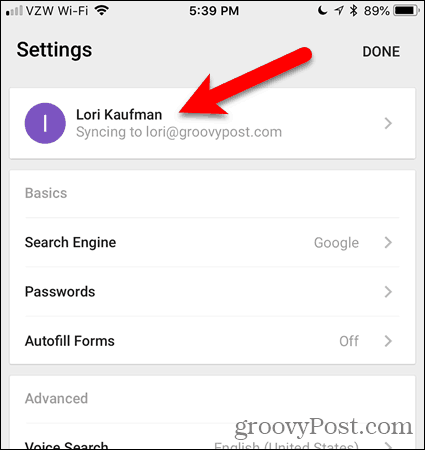
Ezután koppintson a elemre Szinkronizál a fiók képernyőjén.
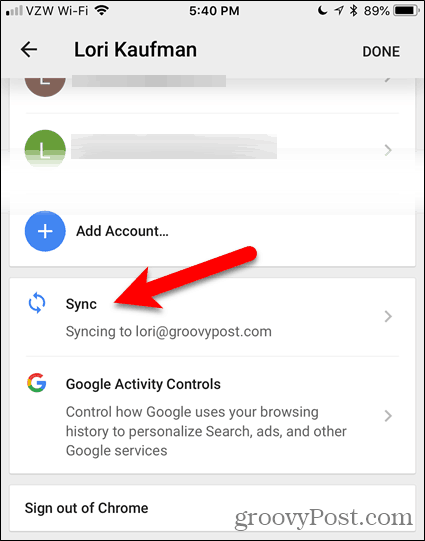
Ügyeljen arra, hogy a Lapok megnyitása a csúszó gomb be van kapcsolva (kék). Ha fehér, koppintson rá, hogy elindítsa a nyitott lapok szinkronizálását.
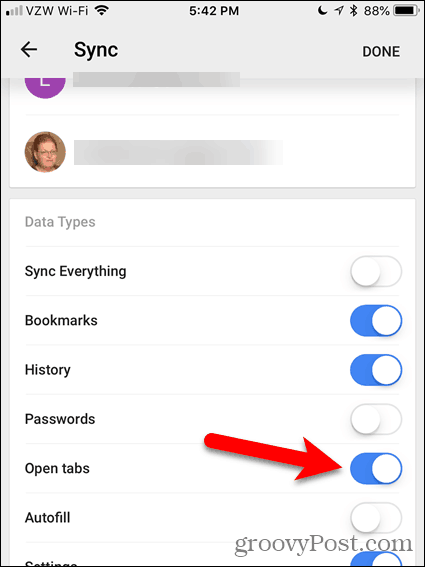
Nyissa meg a Nyissa meg a Chrome Tabokat iPhone-on, iPad-en vagy Android-eszközön
Miután szinkronizálta a nyitott lapokat, hozzáférhet az iOS- vagy Android-eszközön lévő többi mobileszközön és számítógépen megnyitott lapokhoz.
Koppintson a képernyő jobb felső sarkában lévő Chrome menüre (három függőleges pont), majd koppintson a elemre Legutóbbi lapok.
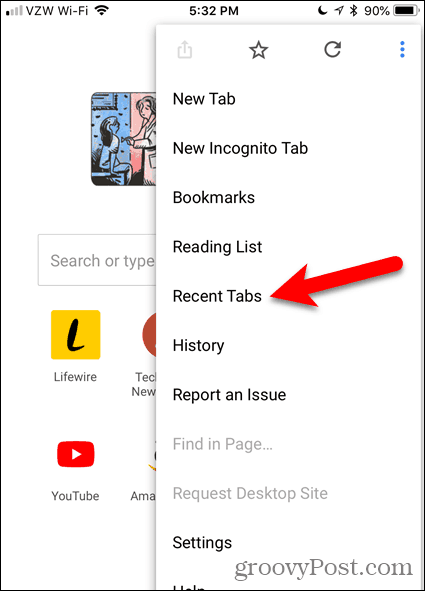
Az Legutóbbi lapok képernyőn látható nemrég bezárt lapok a készüléken, és más eszközökön megnyílik a lapok.
Koppintson egy másik eszköz fülére, és nyissa meg azt eszközén.
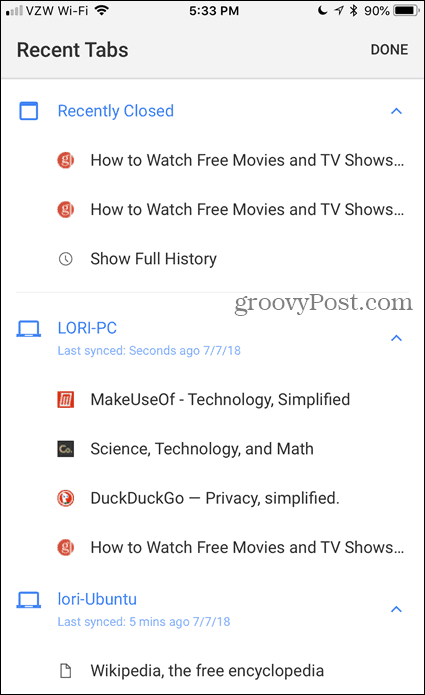
Maradjon szinkronban útközben
A lapok szinkronizálása a Chrome-ban akkor hasznos, ha folyamatosan útközben van, és váltana az asztali, laptop és mobil eszköz között.
Te is nyissa meg újra az utolsó böngészési munkamenet fülét vagy automatikusan megnyit bizonyos webhelyeket amikor megnyitja a Chrome-ot.
Több eszközön használja a Chrome-ot? Hasznosnak találja a lapok szinkronizálását? Ossza meg velünk gondolatait és tapasztalatait az alábbi megjegyzésekben!